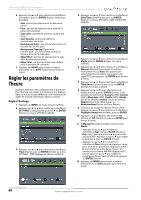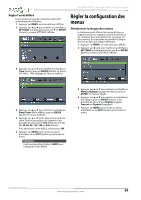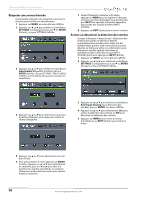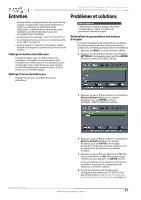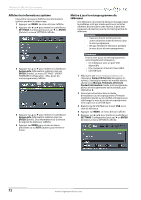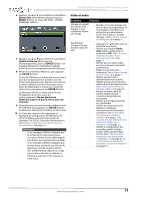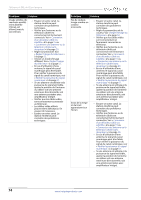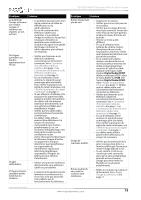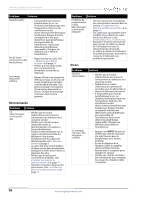Insignia NS-42D510NA15 User Manual (French) - Page 78
Vidéo et audio, Remarque, Problème, Solution
 |
View all Insignia NS-42D510NA15 manuals
Add to My Manuals
Save this manual to your list of manuals |
Page 78 highlights
NS-42D510NA15 Téléviseur à DEL de 42 po Insignia 6 Appuyer sur S ou T pour mettre en surbrillance System Info (Information système), puis sur ENTER (Entrée). Le menu SETTINGS · UPDATE FIRMWARE s'affiche. 7 Appuyer sur S ou T pour mettre en surbrillance Update Firmware (Mise à jour du microprogramme), puis sur ENTER (Entrée). Un message demande si l'utilisateur souhaite mettre à jour le microprogramme du téléviseur. 8 Mettre en surbrillance Yes (Oui), puis appuyer sur ENTER (Entrée). Si une clé USB flash est connectée avec la mise à jour du microprogramme, la mise à jour est lancée automatiquement. Dans le cas contraire, un écran s'affiche avec les instructions sur la façon de télécharger la mise à jour. Suivre les instructions, puis appuyer sur ENTER (Entrée). Le téléviseur affiche un écran d'état lors de l'installation de la mise à jour du microprogramme. Ne pas éteindre le téléviseur jusqu'à ce que la mise à jour soit terminée. 9 Quand la mise à jour est terminée, débrancher la clé USB flash, puis appuyer sur ENTER (Entrée). Le téléviseur s'éteint pour finaliser la mise à jour. 10 Si la liste des canaux a été supprimée et l'assistant de configuration du téléviseur (TV SETUP) s'affiche, suivre les instructions de l'assistant (TV SETUP). Pour plus d'informations, voir « Mettre le téléviseur en marche pour la première fois » à la page 38. Remarque • Si un message s'affiche indiquant que le fichier du microprogramme est incorrect, vérifier d'avoir téléchargé le bon fichier qui correspond au modèle. • Si un message s'affiche indiquant que la mise à jour a échoué ou si l'écran du téléviseur est vide et que le témoin DEL d'alimentation clignote en rouge puis en bleu, éteindre et rallumer le téléviseur, puis lancer de nouveau la mise à jour. Vidéo et audio Problème Solution L'image ne remplit pas l'écran. Des bandes noires s'affichent autour de l'image. • Modifier le format d'image. De plus en plus de programmes TV numériques et de films sont présentés en panoramique (16:9). Voir l'option « Format d'image » dans « Régler l'image du téléviseur » à la page 52. Pas d'image (l'écran n'est pas éclairé) et pas de son. • Appuyer sur du téléviseur ou de la télécommande. • Vérifier que l'option Audio Only (Audio seulement) est désactivée (Off). Voir « Écouter seulement l'audio d'une émission télévisée » à la page 57. • Vérifier que les câbles vidéo sont correctement connectés au téléviseur. • Régler le contraste et la luminosité. Voir « Régler l'image du téléviseur » à la page 52. • Vérifier que le cordon d'alimentation est branché. • Vérifier que la source d'entrée vidéo correcte est sélectionnée. Voir « Sélectionner la source d'entrée vidéo » à la page 40. • Essayer un autre canal. La station émettrice peut connaître des problèmes techniques. • Vérifier que le signal d'entrée est compatible. • Vérifier que l'antenne ou la télévision câblée est correctement et fermement connectée. Voir « Connexion d'un décodeur câble ou satellite » à la page 15 ou « Connecter une antenne ou la télévision câblée (sans récepteur) » à la page 20. • Vérifier la configuration des sous-titres codés. Certains modes TEXTE peuvent figer l'écran. Voir « Sélectionner le mode des sous-titres codés analogiques » à la page 66 ou « Sélectionner le mode des sous-titres codés numériques » à la page 67. www.insigniaproducts.com 73